Programvara med öppen källkod ger många fördelar, men eftersom vem som helst helt enkelt kan skapa en app och släppa den finns det ibland flera alternativ som kan verka för att utföra samma uppgift. Ett exempel på detta är grafikprogram där GIMP och Krita är bland ledarna. Dessa två program tjänar dock lite olika syften, och vi kommer att förklara exakt vad det betyder.
På grund av några negativa konnotationer av "GIMP" -namnet har ett antal utvecklare skapat en "gaffel" av det som heter Glimpse. Dessa har för närvarande liknande funktionalitet, även om detta kan förändras i framtiden baserat på beslut från det nya Glimpse-teamet.
Krita vs GIMP: Totala resultat
GIMP
-
Mer mogen totalt sett.
-
Större utbud av funktioner.
-
Bekant, palettbaserat användargränssnitt.
-
Expansiva alternativ för exportformat.
krita
-
Nyare, snabbare utveckling.
-
Bättre out-of-the-box-stöd för att öppna filer.
-
Mer avancerade borstmotorer.
-
Bättre stöd för ritning av surfplattor.
-
macOS-version endast tillgänglig i "utvecklings" -versioner.
Båda dessa applikationer är mycket kapabla grafikprogram, placerade ovanför nybörjarprogram som MS Paint och liknande. De listas till och med bland de bästa alternativen till Photoshop. Och båda ger funktionalitet som placerar dem i samma klass. Det finns dock mindre skillnader som kan få dig att välja varandra.
GIMP och Krita: Båda är öppen källkod och gratis
Båda dessa appar är open source-projekt och är därför helt gratis. Dessutom kommer eventuella ytterligare verktyg eller funktioner du kan lägga till troligen också gratis, så du kan lämna stora prislappar och månatliga prenumerationsavgifter.
Kompatibilitet: Krita har bättre stöd för ritningstabletter
GIMP finns på stora stationära plattformar, inklusive Windows, macOS och Linux (liksom andra Unix-baserade operativsystem). Den "huvudsakliga" grenen av Krita (dvs. "stabila" utgåvor) stöder endast Windows och Linux. Du kan få programmet för macOS, men du måste använda en testversion. Du kan till och med hämta Krita från Microsoft Store, och pengarna hjälper till att ytterligare stödja projektet.
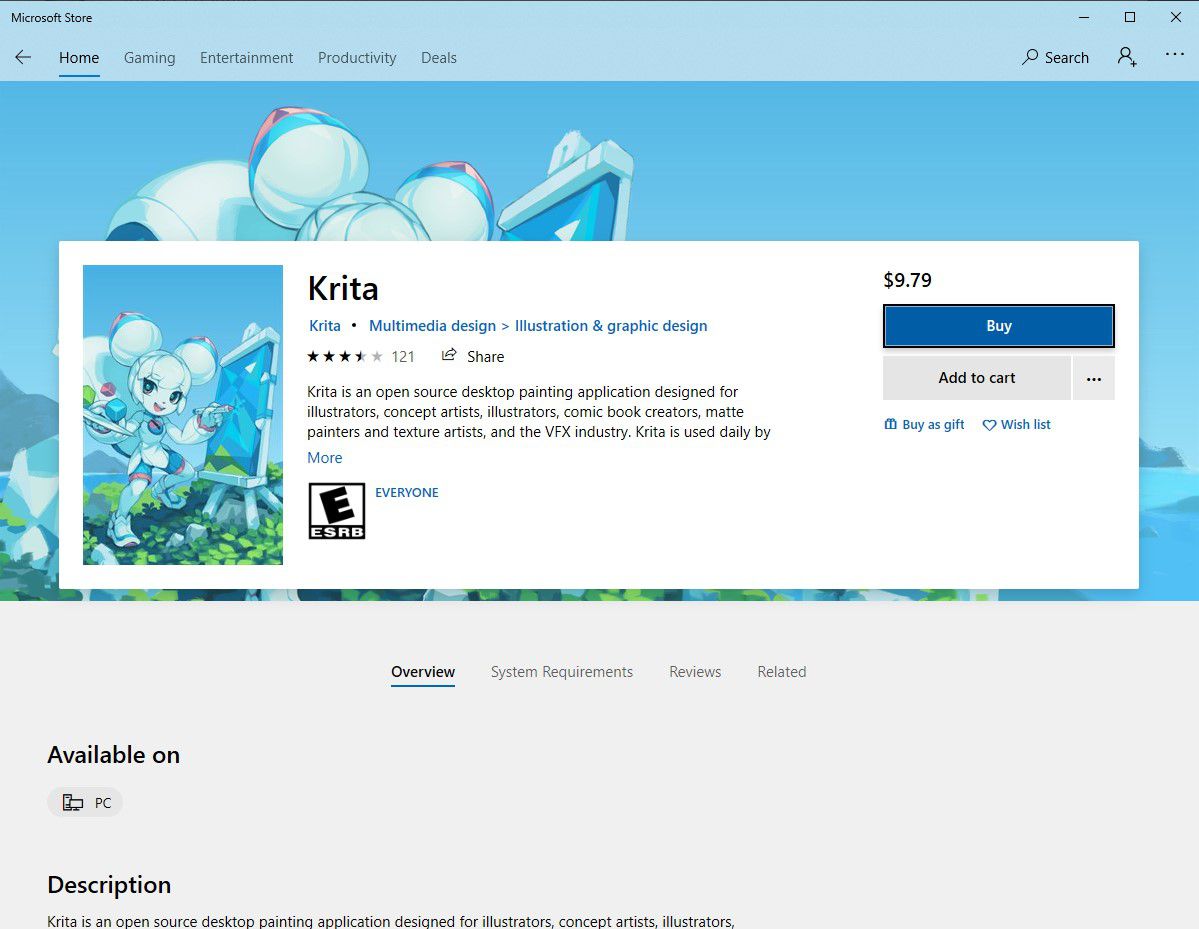
Det finns inga direktportar för varken app till iOS eller Android. Om du vill göra grafikarbete när du är på språng, leta efter en app som stöder ett av dina favoritapps filformat, som vi kommer att diskutera i nästa avsnitt.
Bortsett från OS-stöd är det också värt att notera att Krita enligt uppgift har bättre stöd för att rita tabletter. Detta är vettigt, eftersom appens huvudsakliga mål är digitala artister snarare än individer som vill ta upp några bilder, till exempel. Men även om GIMP stöder surfplattor också, rapporteras ett stort antal problem angående deras beteende, och användare rapporterar att konfigurationerna för dessa surfplattor (t.ex. hur de reagerar på tryck) inte är lika förfinade som Krita.
Stöd för filformat: Kritas system är mer intuitivt
Den viktigaste skillnaden mellan de två apparna i detta avseende är att Krita har mer intuitivt filstöd för dina arbetsfiler eller de filer du reviderar och sparar varje dag.
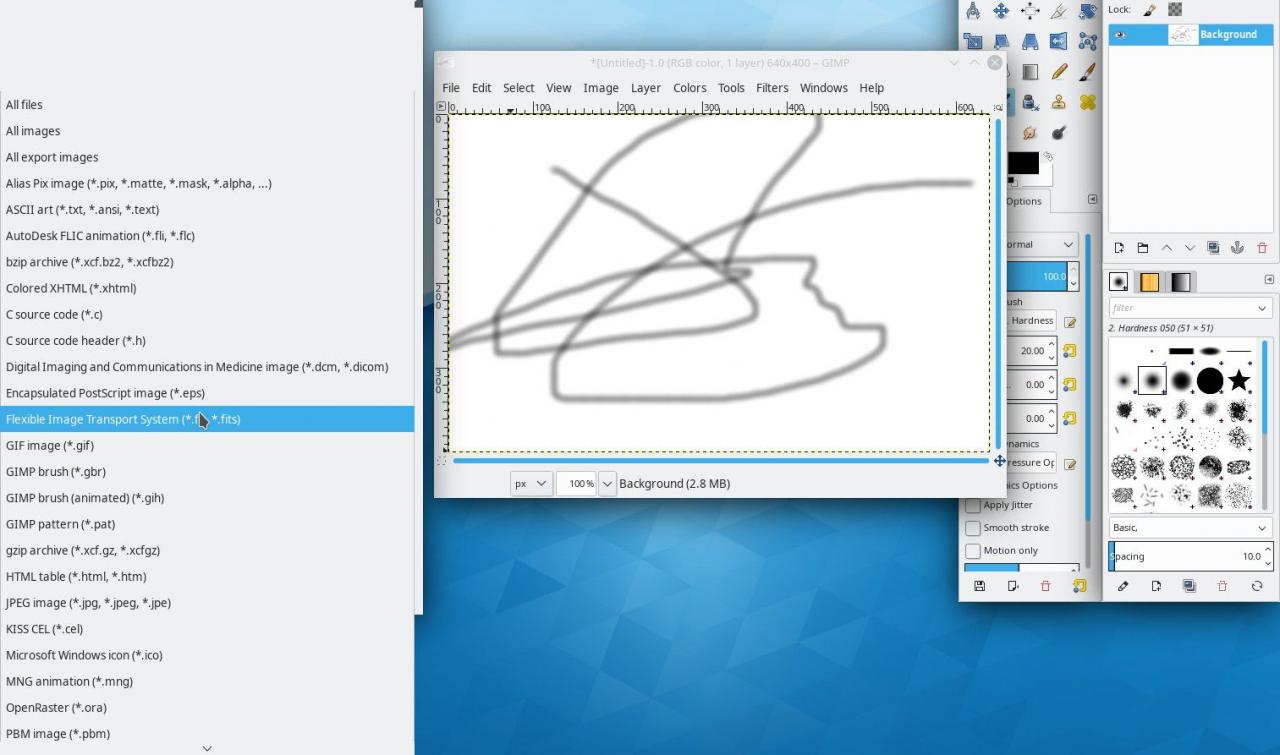
Till exempel kan Krita direkt öppna Photoshop PSD-filer, där GIMP behöver importera / konvertera dem. Detta gör filutbyte och samarbete med andra mer besvärligt. Dessutom stöder GIMP inte RAW-filer utan hjälp av ett plugin-program, vilket kan få fotografer att ta en paus.
Båda filerna har dock utmärkt stöd för exportfilformat. GIMP erbjuder lite fler alternativ, men båda täcker de som användare som är mest nybörjare till medelnivå behöver, till exempel .JPG, .GIF och .PNG. Återigen har GIMP ett bredare urval av alternativ här som ett mer allmänt grafiskt verktyg.
Funktioner: GIMP har mer, men Krita är bättre
Huvudskillnaden mellan dessa program är inte så mycket vilka funktioner de har, utan snarare hur väl vissa funktioner implementeras. Krita, å ena sidan, har verktyg som deras pensel och färg pop-over, vilket gör det lättare att skapa bilder från grunden, särskilt med hjälp av en ritplatta. Baksidan på detta är att mer generiska funktioner som att fylla ett konturerat område med en vald färg inte är lika exakta som de i GIMP.
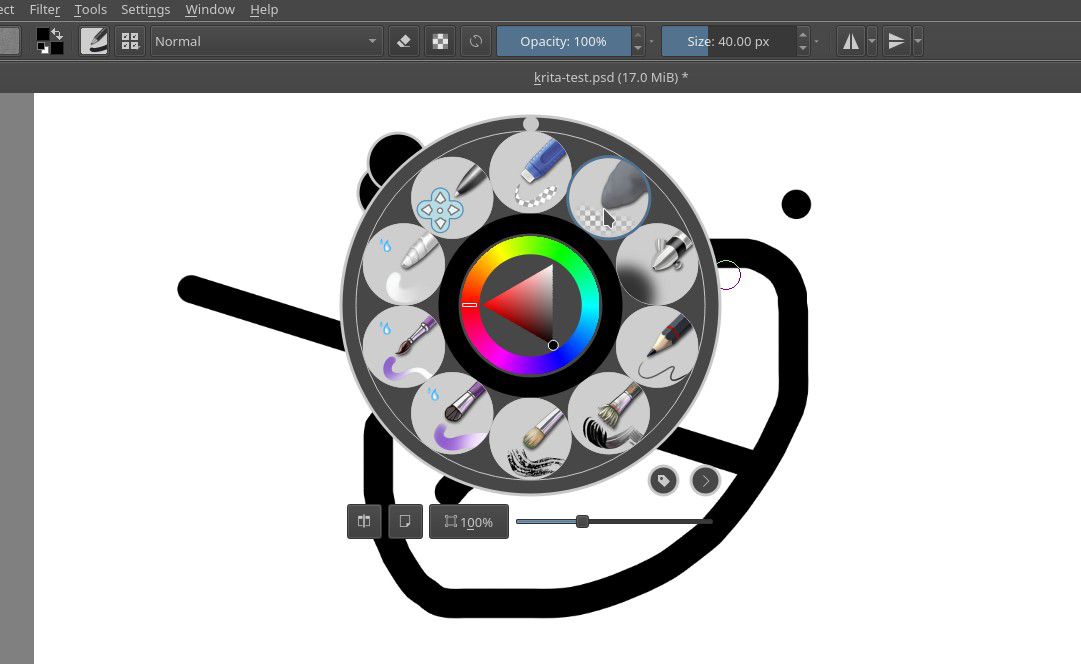
Däremot tar GIMP mer av en bred stroke. Majoriteten av dess funktioner, som filter, innehåller fler alternativ Krita, eftersom det riktar sig till en bredare bildredigeringsmålgrupp. Tyvärr, även om det har målningsverktyg som pennor och borstar, är de inte lika många eller väl konfigurerade som de som finns i Krita.
Användargränssnitt: Det är en blandad väska
De som letar efter ett alternativ till Photoshop hittar en blandad väska när det gäller GIMP. Även om den kan använda den välkända "flytande paletten" -metaforen, finns det också ett stort antal kontroller på den vänstra panelen (Photoshop-användare skulle vara vana vid dem till höger). Denna blandning av bekant och annorlunda kan leda till viss initial förvirring.
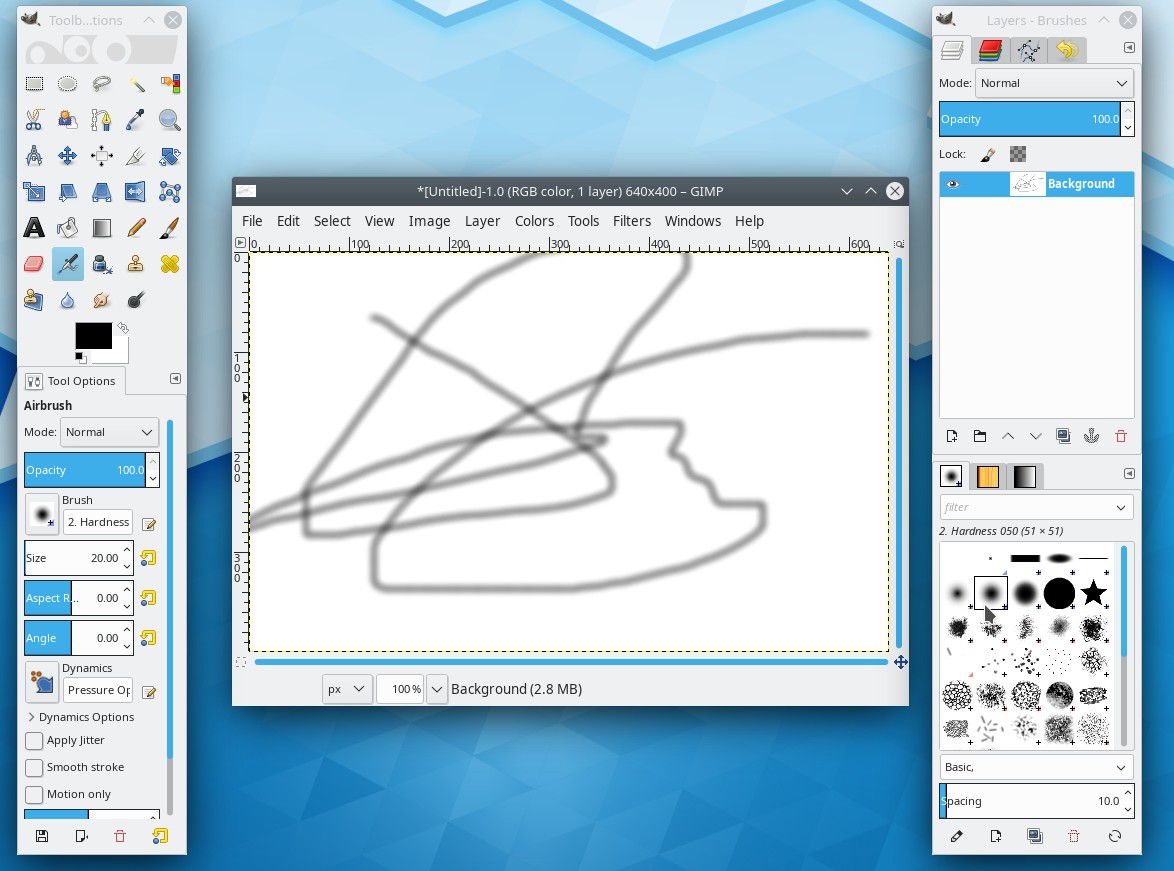
Krita kommer också att kräva lite omlärning, men av lite olika skäl. Som ett mer fokuserat program gjorde designarna valet att förenkla gränssnittet, och detta fokuserar på måleri / digital konst. Verktyg som inte är direkt relaterade till detta mål kan begravas längre ner i menystrukturer eller ytterligare dialogrutor.
Krita vs GIMP: Slutlig dom
Om du vill göra ett brett utbud av bildredigerings- och grafikarbete kommer GIMP att ge dig det bästa urvalet av verktyg. Men om att skapa digital konst är din sak, kommer Krita att ge mest hjälp med att få ditt arbete gjort.
Som sagt, en av de stora sakerna med programvara med öppen källkod är att den (i allmänhet) är tillgänglig gratis. Så du kan installera båda, prova dem och se vilken du gillar bäst. Det kan visa sig vara båda.
